navigation system OPEL CORSA F 2020 Infotainment-Handbuch (in German)
[x] Cancel search | Manufacturer: OPEL, Model Year: 2020, Model line: CORSA F, Model: OPEL CORSA F 2020Pages: 107, PDF-Größe: 5.02 MB
Page 6 of 107

6EinführungEinführungAllgemeine Informationen..............6
Diebstahlschutz ............................. 7
Bedienelementeübersicht ..............8
Benutzung .................................... 12Allgemeine Informationen
Hinweis
Dieses Handbuch enthält eine
Beschreibung der Optionen und
Funktionen der verschiedenen Info‐
tainment-Systeme. Einige Beschrei‐
bungen, auch in Bezug auf Display
und Menüfunktionen, gelten
aufgrund der Modellvariante, von
Länderspezifikationen, Sonderaus‐
stattung oder Zubehör nicht für Ihr
Fahrzeug.
Hinweis
Das Infotainment System enthält Drittanbieter-Software. Hinweise,
Lizenzen und andere Informationen
zu dieser Software sind auf
http://www.psa-peugeot-
citroen.com/oss verfügbar.Wichtige Hinweise zur Bedienung
und Verkehrssicherheit9 Warnung
Immer vorsichtig fahren. Infotain‐
ment-System nur bedienen, wenn die Verkehrslage eine sichere
Nutzung zulässt.
Aus Sicherheitsgründen kann es
ratsam sein, das Fahrzeug vor
Bedienung des Infotainment-
Systems (z. B. zur Eingabe von
Adressen) anzuhalten.
9 Warnung
Der Einsatz des Navigationssys‐
tems entbindet den Fahrer nicht
von seiner Verpflichtung zu
korrektem und aufmerksamem
Verhalten im Straßenverkehr. Die geltenden Verkehrsregeln sind
grundsätzlich einzuhalten.
Page 9 of 107

Einführung91 AUDIOAudiomenü öffnen:
Radio ..................................... 24
Externe Geräte (USB,
Bluetooth) .............................. 29
2 NAV
Integrierte
Navigationskarte anzeigen ...34
3 6
Telefonmenü öffnen ..............51
4 ).......................................... 12
Falls ausgeschaltet: Strom
ein-/ausschalten
Falls eingeschaltet:
System stummschalten
Drehen: Lautstärke einstellen
5 SET
Einstellungsmenü öffnen ......16
6 d
App-Menü öffnen ..................3277
Menü Fahrzeugeinstel‐
lungen öffnen, siehe
Betriebsanleitung
8 Info-Display
Die Startansicht kann
durch Berühren des
Bildschirms mit 3 Fingern
geöffnet werden
Page 11 of 107
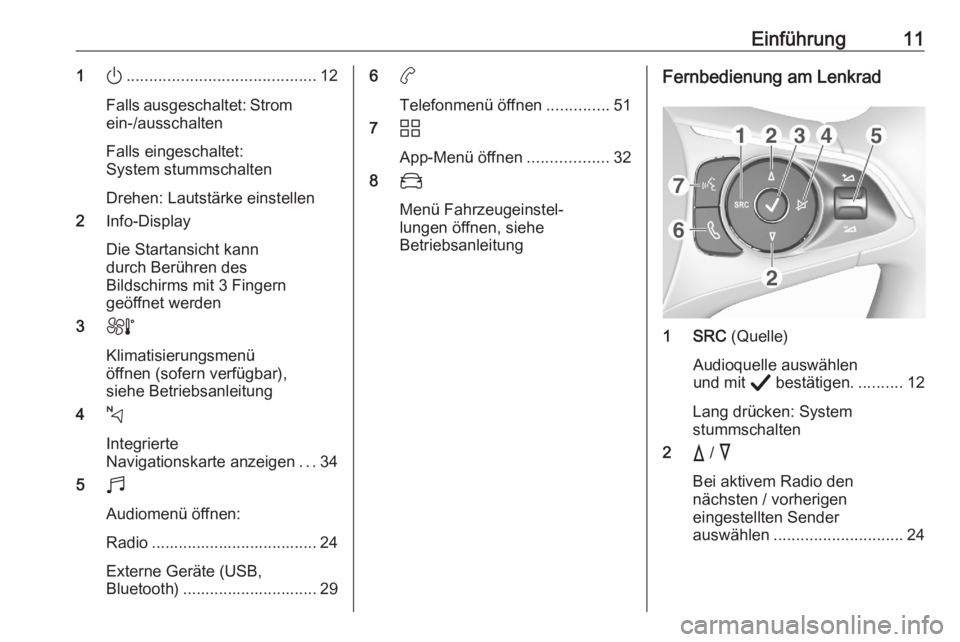
Einführung111).......................................... 12
Falls ausgeschaltet: Strom
ein-/ausschalten
Falls eingeschaltet:
System stummschalten
Drehen: Lautstärke einstellen
2 Info-Display
Die Startansicht kann
durch Berühren des
Bildschirms mit 3 Fingern
geöffnet werden
3 h
Klimatisierungsmenü
öffnen (sofern verfügbar),
siehe Betriebsanleitung
4 c
Integrierte
Navigationskarte anzeigen ...34
5 b
Audiomenü öffnen:
Radio ..................................... 24 Externe Geräte (USB,
Bluetooth) .............................. 296 a
Telefonmenü öffnen ..............51
7 d
App-Menü öffnen ..................32
8 _
Menü Fahrzeugeinstel‐
lungen öffnen, siehe
BetriebsanleitungFernbedienung am Lenkrad
1 SRC (Quelle)
Audioquelle auswählen
und mit A bestätigen. ..........12
Lang drücken: System
stummschalten
2 c / d
Bei aktivem Radio den
nächsten / vorherigen
eingestellten Sender
auswählen ............................. 24
Page 13 of 107
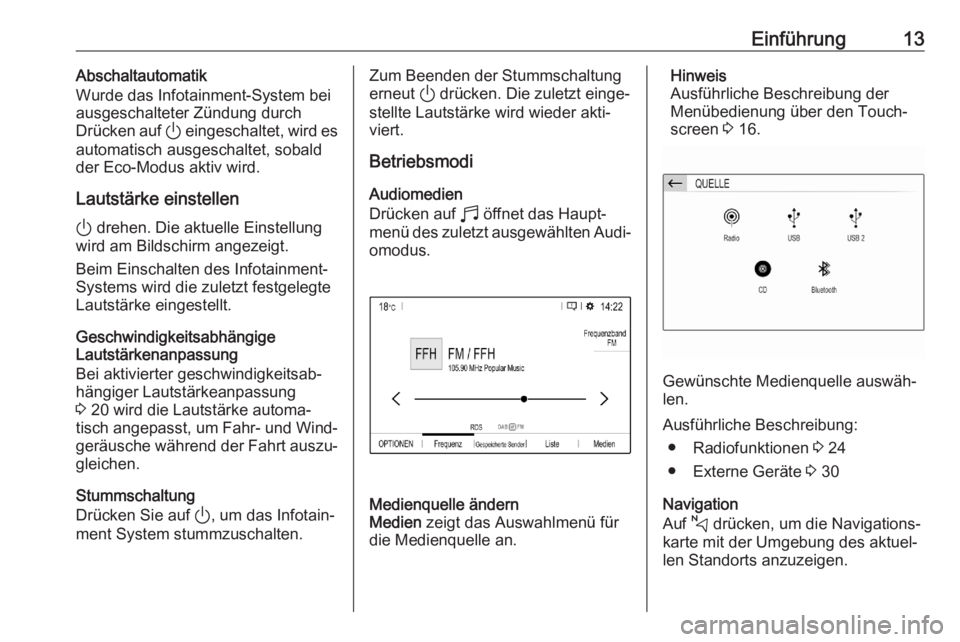
Einführung13Abschaltautomatik
Wurde das Infotainment-System bei
ausgeschalteter Zündung durch
Drücken auf ) eingeschaltet, wird es
automatisch ausgeschaltet, sobald
der Eco-Modus aktiv wird.
Lautstärke einstellen
) drehen. Die aktuelle Einstellung
wird am Bildschirm angezeigt.
Beim Einschalten des Infotainment-
Systems wird die zuletzt festgelegte
Lautstärke eingestellt.
Geschwindigkeitsabhängige
Lautstärkenanpassung
Bei aktivierter geschwindigkeitsab‐
hängiger Lautstärkeanpassung
3 20 wird die Lautstärke automa‐
tisch angepasst, um Fahr- und Wind‐ geräusche während der Fahrt auszu‐
gleichen.
Stummschaltung
Drücken Sie auf ), um das Infotain‐
ment System stummzuschalten.Zum Beenden der Stummschaltung
erneut ) drücken. Die zuletzt einge‐
stellte Lautstärke wird wieder akti‐
viert.
Betriebsmodi
Audiomedien
Drücken auf b öffnet das Haupt‐
menü des zuletzt ausgewählten Audi‐
omodus.Medienquelle ändern
Medien zeigt das Auswahlmenü für
die Medienquelle an.Hinweis
Ausführliche Beschreibung der
Menübedienung über den Touch‐ screen 3 16.
Gewünschte Medienquelle auswäh‐
len.
Ausführliche Beschreibung: ● Radiofunktionen 3 24
● Externe Geräte 3 30
Navigation
Auf c drücken, um die Navigations‐
karte mit der Umgebung des aktuel‐
len Standorts anzuzeigen.
Page 14 of 107
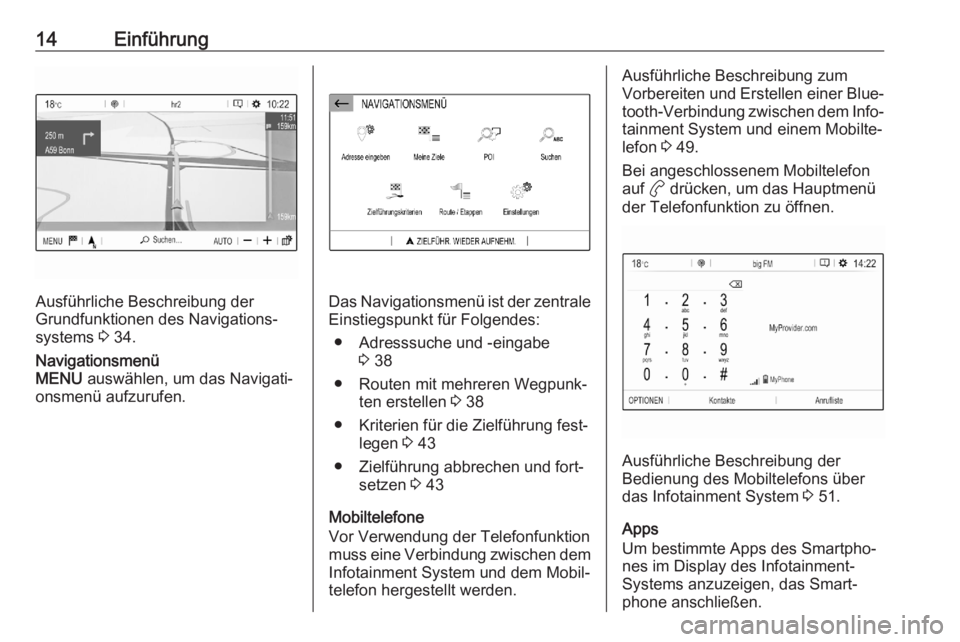
14Einführung
Ausführliche Beschreibung der
Grundfunktionen des Navigations‐
systems 3 34.
Navigationsmenü
MENU auswählen, um das Navigati‐
onsmenü aufzurufen.
Das Navigationsmenü ist der zentrale
Einstiegspunkt für Folgendes:
● Adresssuche und -eingabe 3 38
● Routen mit mehreren Wegpunk‐ ten erstellen 3 38
● Kriterien für die Zielführung fest‐ legen 3 43
● Zielführung abbrechen und fort‐ setzen 3 43
Mobiltelefone
Vor Verwendung der Telefonfunktion muss eine Verbindung zwischen dem Infotainment System und dem Mobil‐
telefon hergestellt werden.
Ausführliche Beschreibung zum
Vorbereiten und Erstellen einer Blue‐
tooth-Verbindung zwischen dem Info‐
tainment System und einem Mobilte‐
lefon 3 49.
Bei angeschlossenem Mobiltelefon
auf a drücken, um das Hauptmenü
der Telefonfunktion zu öffnen.
Ausführliche Beschreibung der
Bedienung des Mobiltelefons über
das Infotainment System 3 51.
Apps
Um bestimmte Apps des Smartpho‐
nes im Display des Infotainment-
Systems anzuzeigen, das Smart‐
phone anschließen.
Page 17 of 107
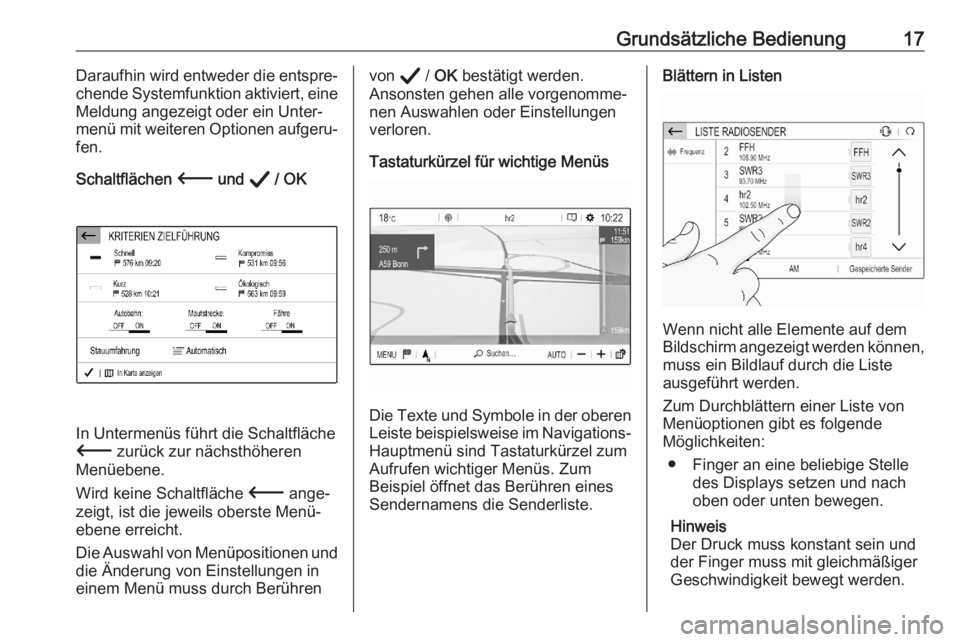
Grundsätzliche Bedienung17Daraufhin wird entweder die entspre‐
chende Systemfunktion aktiviert, eine Meldung angezeigt oder ein Unter‐
menü mit weiteren Optionen aufgeru‐ fen.
Schaltflächen 3 und A / OK
In Untermenüs führt die Schaltfläche
3 zurück zur nächsthöheren
Menüebene.
Wird keine Schaltfläche 3 ange‐
zeigt, ist die jeweils oberste Menü‐
ebene erreicht.
Die Auswahl von Menüpositionen und die Änderung von Einstellungen in
einem Menü muss durch Berühren
von A / OK bestätigt werden.
Ansonsten gehen alle vorgenomme‐
nen Auswahlen oder Einstellungen
verloren.
Tastaturkürzel für wichtige Menüs
Die Texte und Symbole in der oberen
Leiste beispielsweise im Navigations-
Hauptmenü sind Tastaturkürzel zum
Aufrufen wichtiger Menüs. Zum
Beispiel öffnet das Berühren eines
Sendernamens die Senderliste.
Blättern in Listen
Wenn nicht alle Elemente auf dem
Bildschirm angezeigt werden können, muss ein Bildlauf durch die Liste
ausgeführt werden.
Zum Durchblättern einer Liste von
Menüoptionen gibt es folgende
Möglichkeiten:
● Finger an eine beliebige Stelle des Displays setzen und nach
oben oder unten bewegen.
Hinweis
Der Druck muss konstant sein und
der Finger muss mit gleichmäßiger
Geschwindigkeit bewegt werden.
Page 20 of 107
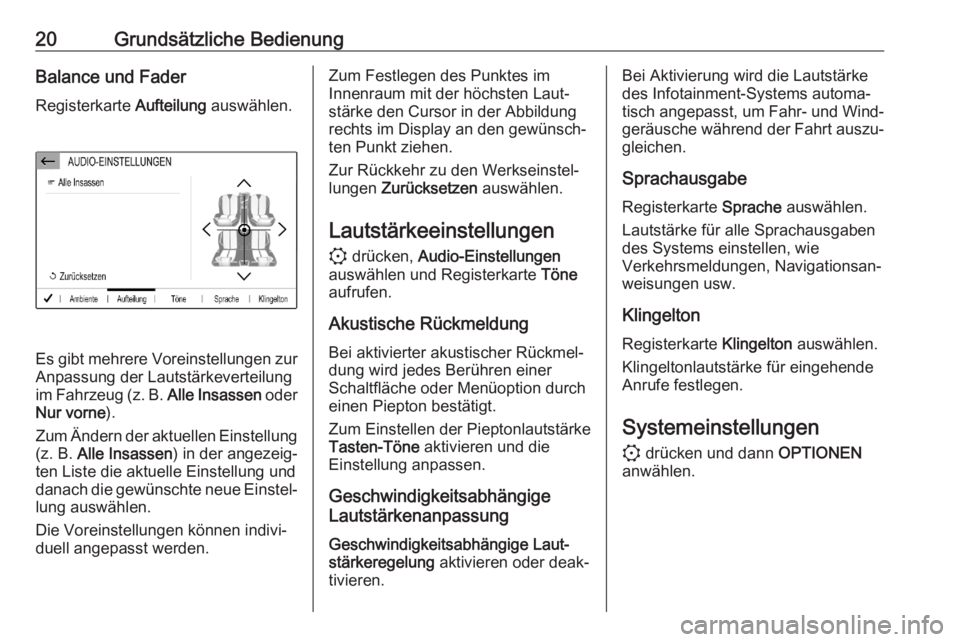
20Grundsätzliche BedienungBalance und Fader
Registerkarte Aufteilung auswählen.
Es gibt mehrere Voreinstellungen zur
Anpassung der Lautstärkeverteilung
im Fahrzeug (z. B. Alle Insassen oder
Nur vorne ).
Zum Ändern der aktuellen Einstellung
(z. B. Alle Insassen ) in der angezeig‐
ten Liste die aktuelle Einstellung und
danach die gewünschte neue Einstel‐ lung auswählen.
Die Voreinstellungen können indivi‐
duell angepasst werden.
Zum Festlegen des Punktes im
Innenraum mit der höchsten Laut‐
stärke den Cursor in der Abbildung rechts im Display an den gewünsch‐
ten Punkt ziehen.
Zur Rückkehr zu den Werkseinstel‐
lungen Zurücksetzen auswählen.
Lautstärkeeinstellungen
: drücken, Audio-Einstellungen
auswählen und Registerkarte Töne
aufrufen.
Akustische Rückmeldung Bei aktivierter akustischer Rückmel‐
dung wird jedes Berühren einer
Schaltfläche oder Menüoption durch
einen Piepton bestätigt.
Zum Einstellen der Pieptonlautstärke
Tasten-Töne aktivieren und die
Einstellung anpassen.
Geschwindigkeitsabhängige
Lautstärkenanpassung
Geschwindigkeitsabhängige Laut‐
stärkeregelung aktivieren oder deak‐
tivieren.Bei Aktivierung wird die Lautstärke
des Infotainment-Systems automa‐
tisch angepasst, um Fahr- und Wind‐
geräusche während der Fahrt auszu‐
gleichen.
Sprachausgabe Registerkarte Sprache auswählen.
Lautstärke für alle Sprachausgaben des Systems einstellen, wie
Verkehrsmeldungen, Navigationsan‐
weisungen usw.
Klingelton Registerkarte Klingelton auswählen.
Klingeltonlautstärke für eingehende
Anrufe festlegen.
Systemeinstellungen
: drücken und dann OPTIONEN
anwählen.
Page 33 of 107
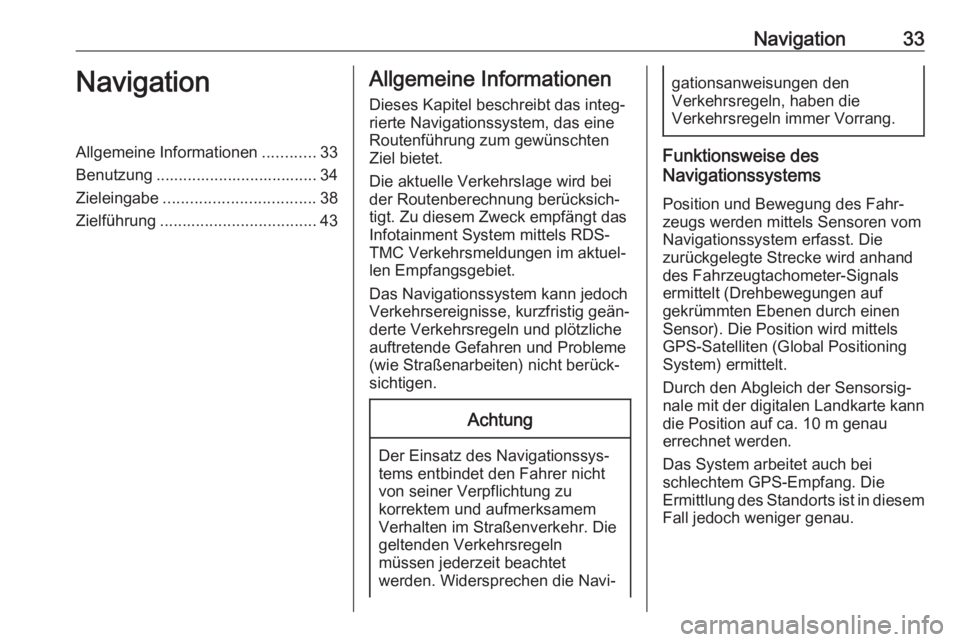
Navigation33NavigationAllgemeine Informationen............33
Benutzung .................................... 34
Zieleingabe .................................. 38
Zielführung ................................... 43Allgemeine Informationen
Dieses Kapitel beschreibt das integ‐
rierte Navigationssystem, das eine
Routenführung zum gewünschten
Ziel bietet.
Die aktuelle Verkehrslage wird bei der Routenberechnung berücksich‐
tigt. Zu diesem Zweck empfängt das
Infotainment System mittels RDS-
TMC Verkehrsmeldungen im aktuel‐
len Empfangsgebiet.
Das Navigationssystem kann jedoch
Verkehrsereignisse, kurzfristig geän‐
derte Verkehrsregeln und plötzliche
auftretende Gefahren und Probleme
(wie Straßenarbeiten) nicht berück‐
sichtigen.Achtung
Der Einsatz des Navigationssys‐
tems entbindet den Fahrer nicht
von seiner Verpflichtung zu
korrektem und aufmerksamem
Verhalten im Straßenverkehr. Die geltenden Verkehrsregeln
müssen jederzeit beachtet
werden. Widersprechen die Navi‐
gationsanweisungen den
Verkehrsregeln, haben die
Verkehrsregeln immer Vorrang.
Funktionsweise des
Navigationssystems
Position und Bewegung des Fahr‐
zeugs werden mittels Sensoren vom
Navigationssystem erfasst. Die
zurückgelegte Strecke wird anhand
des Fahrzeugtachometer-Signals
ermittelt (Drehbewegungen auf
gekrümmten Ebenen durch einen
Sensor). Die Position wird mittels
GPS-Satelliten (Global Positioning
System) ermittelt.
Durch den Abgleich der Sensorsig‐
nale mit der digitalen Landkarte kann die Position auf ca. 10 m genau
errechnet werden.
Das System arbeitet auch bei
schlechtem GPS-Empfang. Die
Ermittlung des Standorts ist in diesem
Fall jedoch weniger genau.
Page 34 of 107
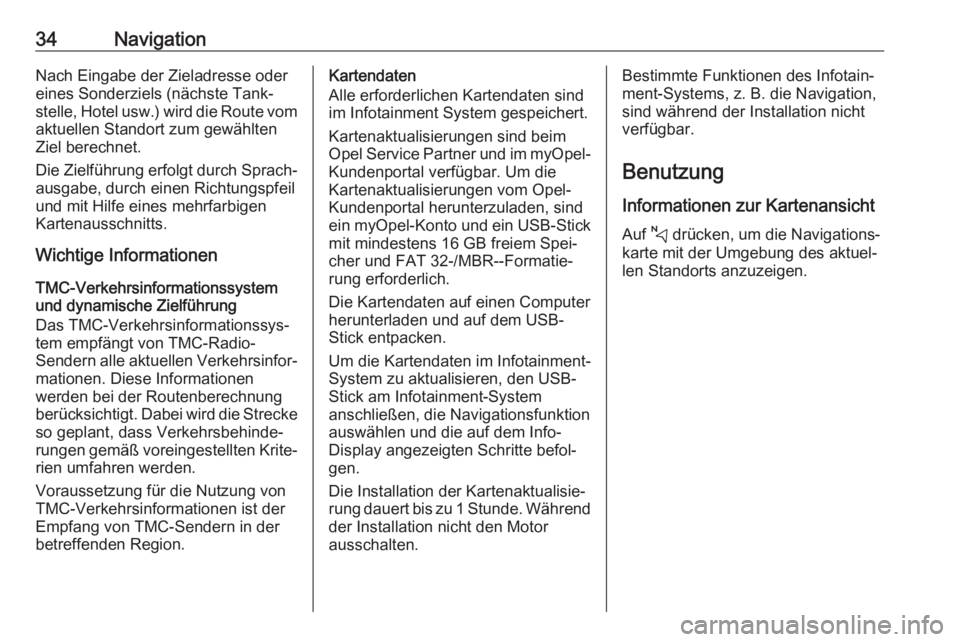
34NavigationNach Eingabe der Zieladresse odereines Sonderziels (nächste Tank‐
stelle, Hotel usw.) wird die Route vom aktuellen Standort zum gewählten
Ziel berechnet.
Die Zielführung erfolgt durch Sprach‐
ausgabe, durch einen Richtungspfeil
und mit Hilfe eines mehrfarbigen
Kartenausschnitts.
Wichtige Informationen
TMC-Verkehrsinformationssystem
und dynamische Zielführung
Das TMC-Verkehrsinformationssys‐
tem empfängt von TMC-Radio-
Sendern alle aktuellen Verkehrsinfor‐
mationen. Diese Informationen
werden bei der Routenberechnung
berücksichtigt. Dabei wird die Strecke so geplant, dass Verkehrsbehinde‐
rungen gemäß voreingestellten Krite‐
rien umfahren werden.
Voraussetzung für die Nutzung von
TMC-Verkehrsinformationen ist der
Empfang von TMC-Sendern in der
betreffenden Region.Kartendaten
Alle erforderlichen Kartendaten sind
im Infotainment System gespeichert.
Kartenaktualisierungen sind beim
Opel Service Partner und im myOpel-
Kundenportal verfügbar. Um die
Kartenaktualisierungen vom Opel-
Kundenportal herunterzuladen, sind
ein myOpel-Konto und ein USB-Stick mit mindestens 16 GB freiem Spei‐
cher und FAT 32-/MBR--Formatie‐
rung erforderlich.
Die Kartendaten auf einen Computer
herunterladen und auf dem USB-
Stick entpacken.
Um die Kartendaten im Infotainment-
System zu aktualisieren, den USB-
Stick am Infotainment-System
anschließen, die Navigationsfunktion
auswählen und die auf dem Info- Display angezeigten Schritte befol‐
gen.
Die Installation der Kartenaktualisie‐
rung dauert bis zu 1 Stunde. Während
der Installation nicht den Motor
ausschalten.Bestimmte Funktionen des Infotain‐
ment-Systems, z. B. die Navigation,
sind während der Installation nicht
verfügbar.
BenutzungInformationen zur Kartenansicht
Auf c drücken, um die Navigations‐
karte mit der Umgebung des aktuel‐
len Standorts anzuzeigen.
Page 38 of 107
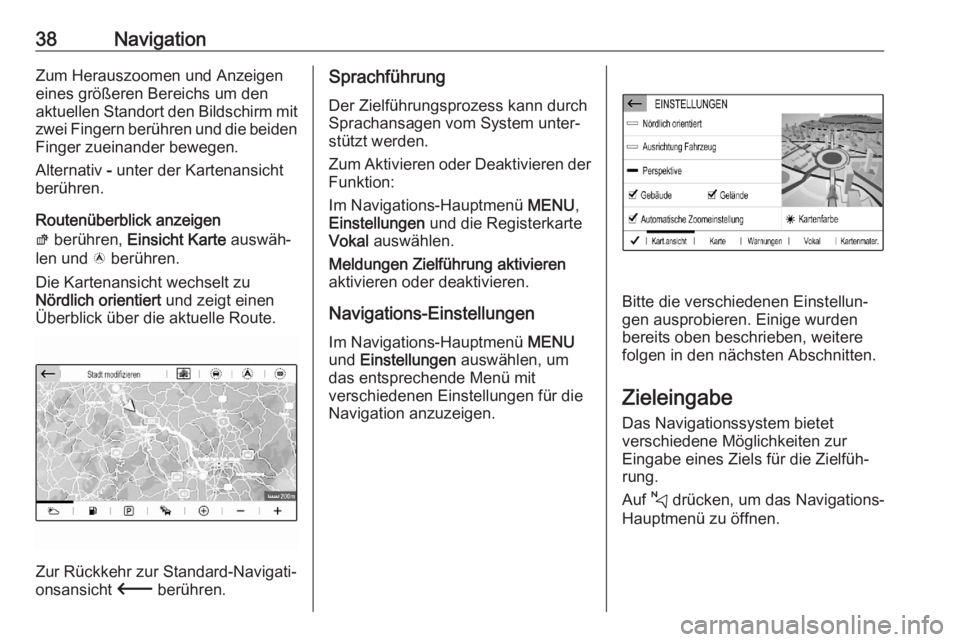
38NavigationZum Herauszoomen und Anzeigeneines größeren Bereichs um den
aktuellen Standort den Bildschirm mit zwei Fingern berühren und die beiden
Finger zueinander bewegen.
Alternativ - unter der Kartenansicht
berühren.
Routenüberblick anzeigen
ø berühren, Einsicht Karte auswäh‐
len und ö berühren.
Die Kartenansicht wechselt zu
Nördlich orientiert und zeigt einen
Überblick über die aktuelle Route.
Zur Rückkehr zur Standard-Navigati‐
onsansicht 3 berühren.
Sprachführung
Der Zielführungsprozess kann durch
Sprachansagen vom System unter‐ stützt werden.
Zum Aktivieren oder Deaktivieren der Funktion:
Im Navigations-Hauptmenü MENU,
Einstellungen und die Registerkarte
Vokal auswählen.
Meldungen Zielführung aktivieren
aktivieren oder deaktivieren.
Navigations-Einstellungen Im Navigations-Hauptmenü MENU
und Einstellungen auswählen, um
das entsprechende Menü mit
verschiedenen Einstellungen für die
Navigation anzuzeigen.
Bitte die verschiedenen Einstellun‐
gen ausprobieren. Einige wurden
bereits oben beschrieben, weitere
folgen in den nächsten Abschnitten.
Zieleingabe
Das Navigationssystem bietet
verschiedene Möglichkeiten zur
Eingabe eines Ziels für die Zielfüh‐
rung.
Auf c drücken, um das Navigations-
Hauptmenü zu öffnen.